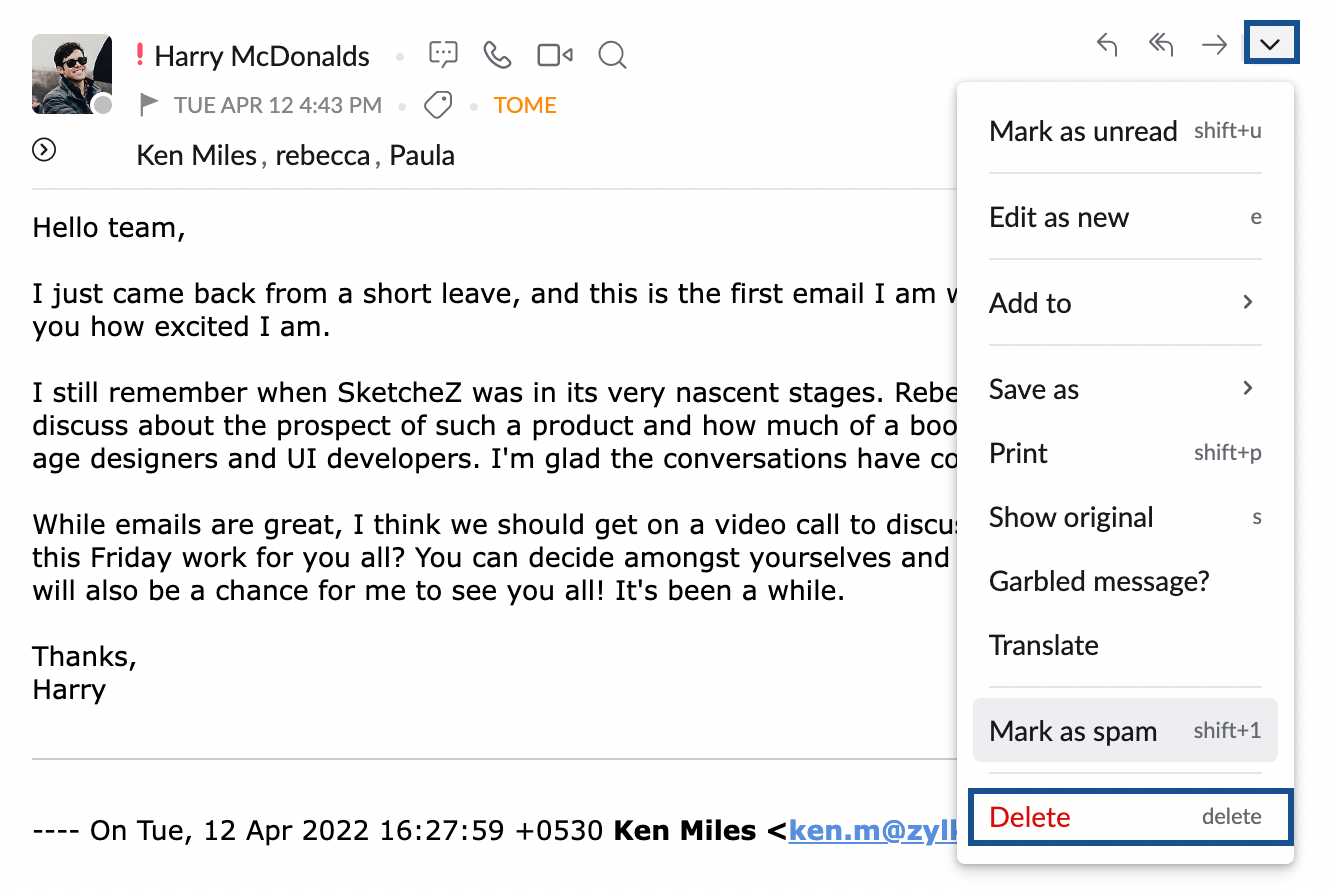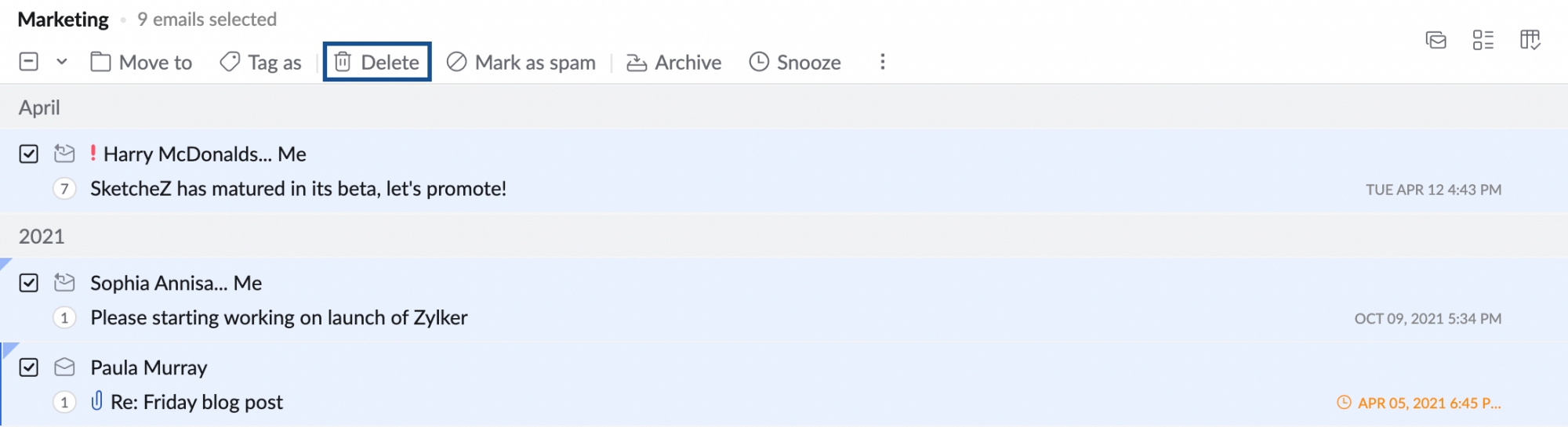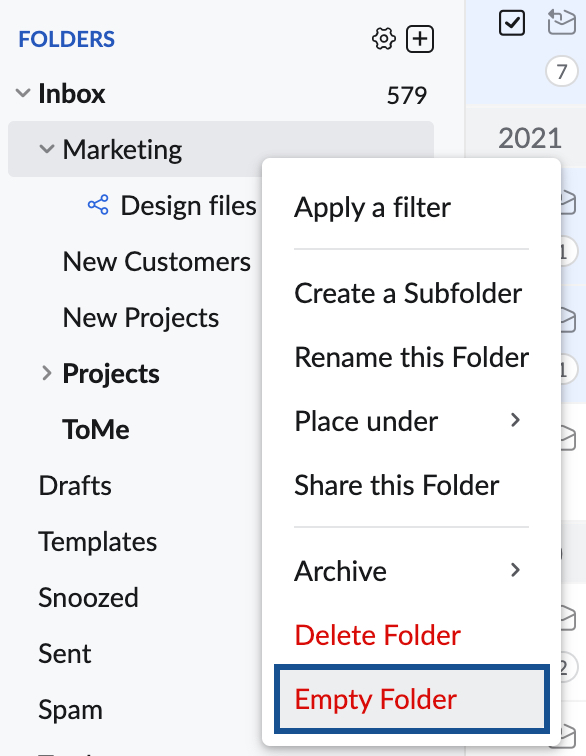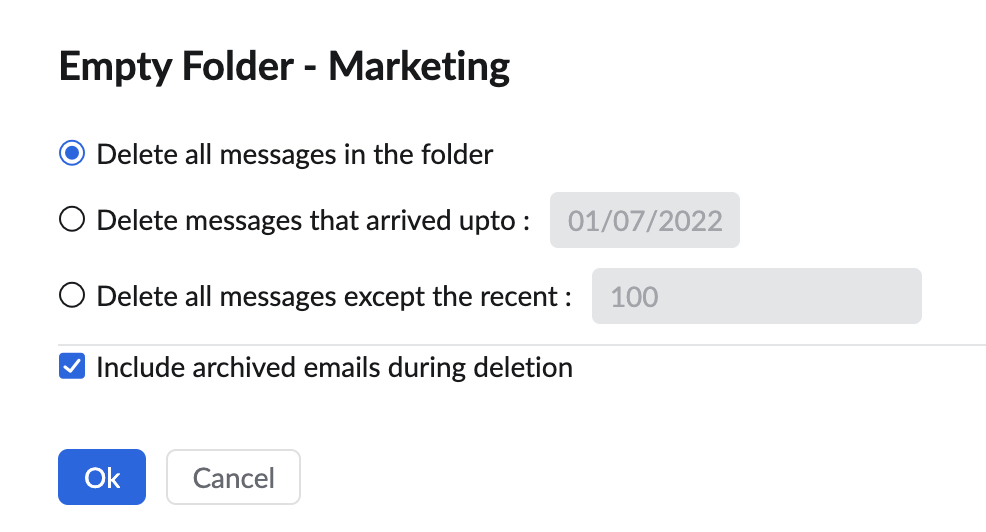การลบอีเมล
ลบอีเมลเดียว
ในการลบอีเมลโดยตรงจากโฟลเดอร์ ในบานหน้าต่างรายการอีเมล ให้คลิกที่ไอคอนลบที่อีเมล นอกจากนี้ คุณยังสามารถกดปุ่ม 'Delete' ที่คีย์บอร์ดของคุณเพื่อส่งอีเมลเข้าถังขยะได้

เมื่อต้องการลบอีเมลหลังจากเปิดอีเมล ให้ทำตามขั้นตอนด้านล่างนี้
- คลิกที่ไอคอนการดำเนินการเพิ่มเติม
- เลือก Delete จากรายการ
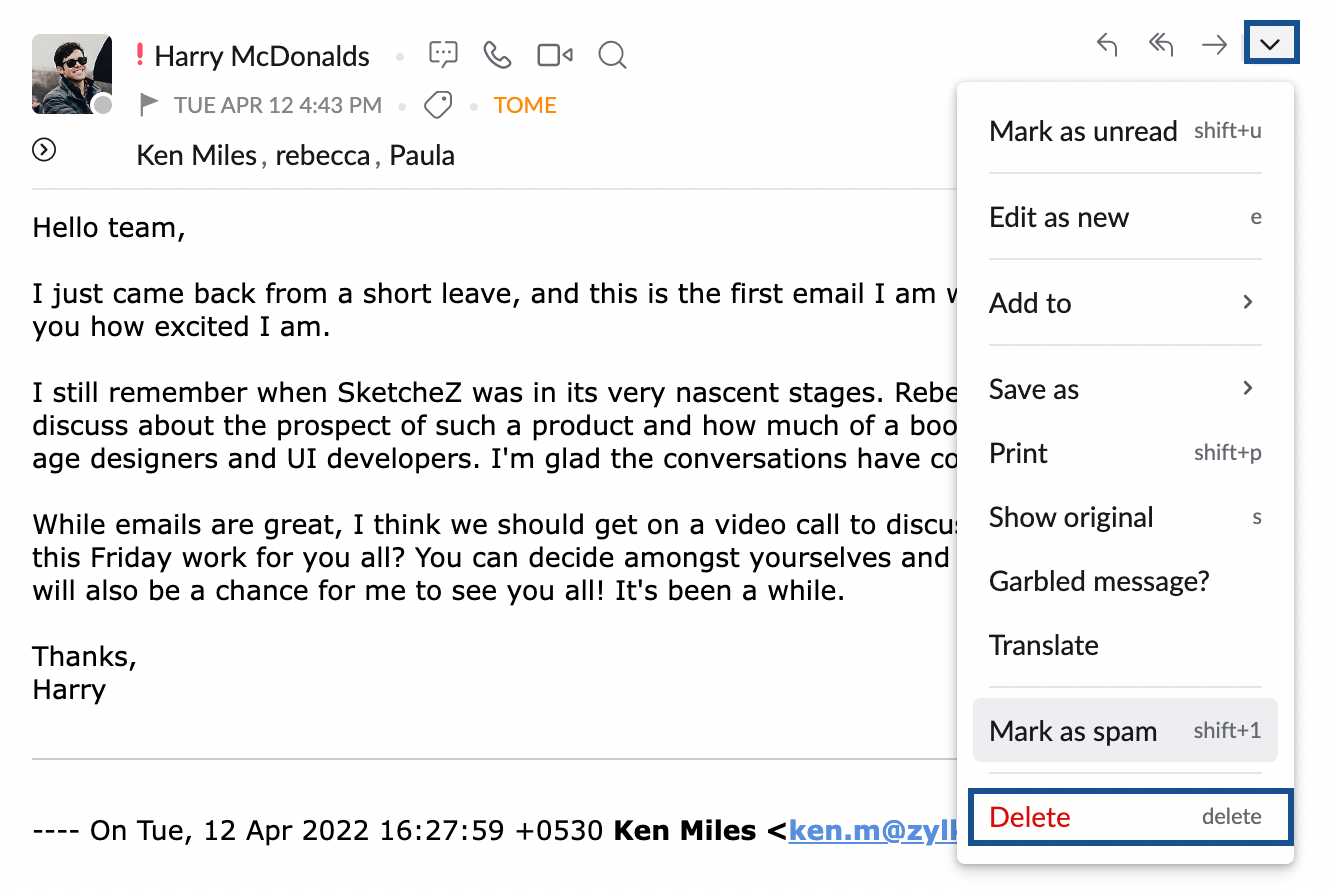
- อีเมลจะถูกย้ายไปที่โฟลเดอร์ถังขยะ
ลบหลายอีเมล
- เลือกอีเมลที่คุณต้องการลบ
- คลิกไอคอน Delete จากแถบเมนูด้านบน
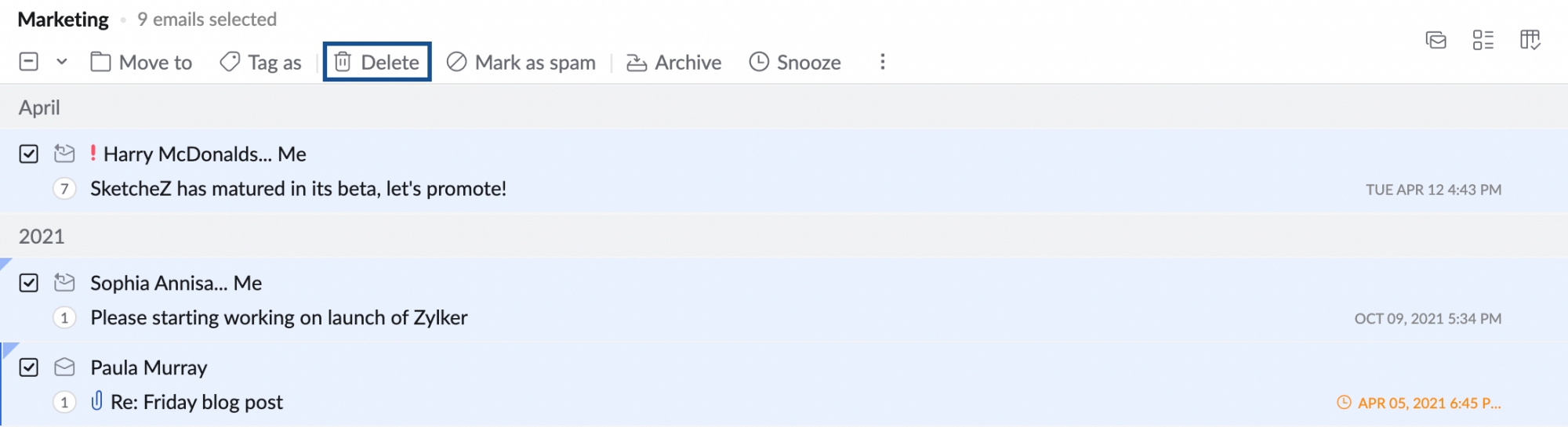
หมายเหตุ:
- คุณสามารถเลือกอีเมลได้ถึง 50 อีเมลในมุมมองอีเมลที่เลือกโดยใช้ตัวเลือก Select All หากคุณต้องการเลือกมากกว่า 50 อีเมล ให้เลื่อนรายการลงและคลิกปุ่ม Select All ที่เมนูด้านบน คุณสามารถลบได้ครั้งละ 300 อีเมลเท่านั้น
- หากคุณต้องการลบมากกว่า 300 อีเมล คุณจะมีเพียงตัวเลือกเดียวในการลบอีเมลทั้งหมดในโฟลเดอร์นั้น คุณยังสามารถใช้ตัวเลือก Empty folder หากคุณต้องการลบอีเมลทั้งหมดในโฟลเดอร์
ลบโฟลเดอร์
คุณสามารถลบทั้งโฟลเดอร์พร้อมกับข้อมูลในโฟลเดอร์นั้นได้ คลิกขวาที่โฟลเดอร์ที่จะลบแล้วเลือกตัวเลือก Delete this Folder จากรายการ
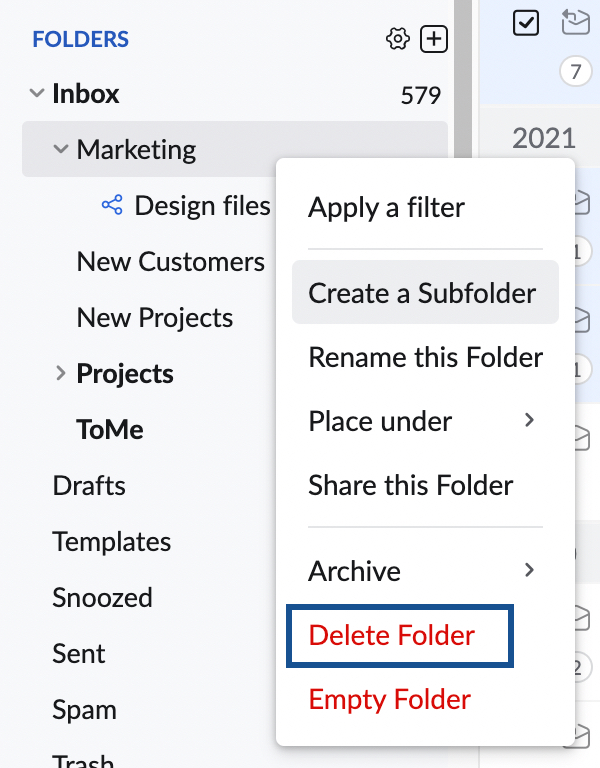
ทั้งโฟลเดอร์พร้อมทั้งข้อมูลจะถูกย้ายไปเป็นโฟลเดอร์ในโฟลเดอร์ถังขยะ คลิกขวาที่โฟลเดอร์ย่อยและคลิก Delete Folder เพื่อลบโฟลเดอร์พร้อมข้อมูลในนั้นอย่างถาวร
ล้างโฟลเดอร์
- คุณสามารถล้างข้อความในโฟลเดอร์โดยใช้ตัวเลือก Empty Folder
- คลิกขวาที่โฟลเดอร์ที่คุณต้องการล้างข้อมูล
- เลือก Empty Folder จากรายการ
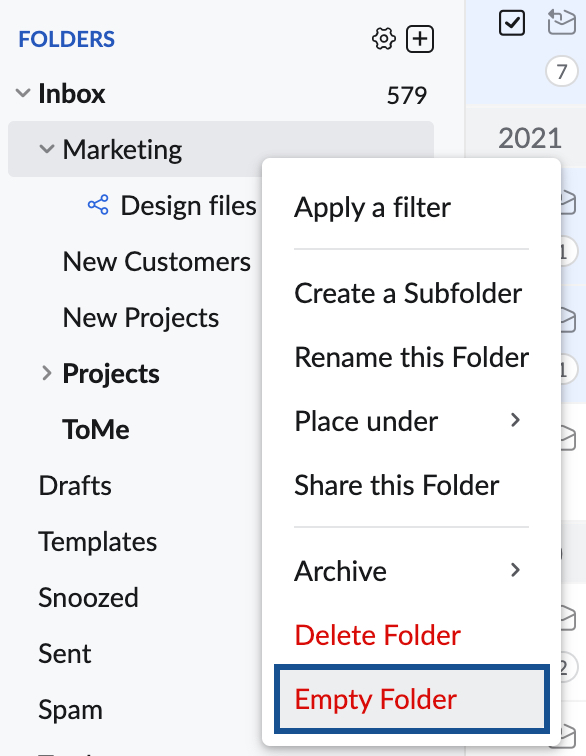
- ตัวเลือกจะแสดงขึ้น
- Delete all messages in the folder (ลบข้อความทั้งหมดในโฟลเดอร์)
- Delete all messages that arrived up to (ลบข้อความทั้งหมดที่มาถึงจนเมื่อ) (ป้อนวันที่เพื่อลบข้อความจนถึงวันที่ระบุ)
- Delete all messages except the recent (ลบข้อความทั้งหมดยกเว้นข้อความล่าสุด) (ป้อนจำนวนเพื่อลบข้อความทั้งหมดที่เก่ากว่าจำนวนที่ระบุ)
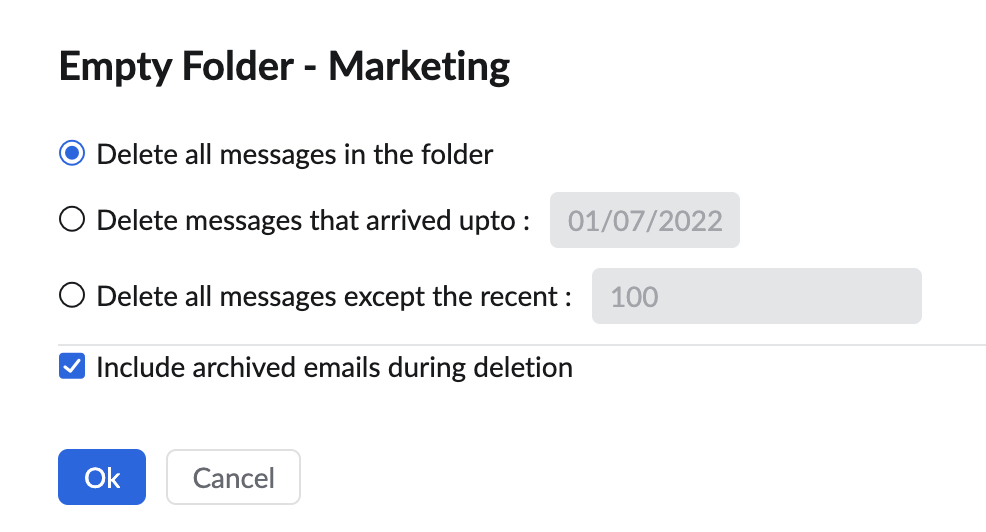
- เลือกการกำหนดลักษณะจากตัวเลือกในรายการ
- หากคุณต้องการรวมอีเมลที่จัดเก็บไว้ในโฟลเดอร์ ให้ทำเครื่องหมายที่กล่องทำเครื่องหมาย Include archived emails during deletion จากนั้นคลิก Ok
โฟลเดอร์ถังขยะ
ตามค่าเริ่มต้น อีเมลที่ถูกลบจะย้ายไปยังโฟลเดอร์ถังขยะ จากโฟลเดอร์ถังขยะ คุณสามารถย้ายอีเมลไปยังโฟลเดอร์ใดก็ได้ตามต้องการเพื่อกู้คืนกลับมา คุณสามารถลบโฟลเดอร์ย่อยอย่างถาวรในถังขยะได้ โดยคลิกขวาที่โฟลเดอร์ย่อยและเลือกตัวเลือก Delete folder
ถ้าที่เก็บข้อมูลในบัญชีผู้ใช้ของคุณเต็ม คุณสามารถลบรายการจากถังขยะเพื่อเพิ่มเนื้อที่ว่างได้ หลังจากคุณล้างถังขยะแล้ว ที่เก็บข้อมูลบัญชีผู้ใช้จะถูกคำนวณใหม่ ถ้าพื้นที่ในบัญชีที่คำนวณใหม่ยังอยู่ภายในขีดจำกัดที่กำหนดไว้ บัญชีผู้ใช้จะไม่ถูกบล็อก
ระยะการล้างขยะ
อีเมลในโฟลเดอร์ถังขยะและสแปมจะถูกเก็บไว้เป็นระยะเวลาหนึ่งหลังจากนั้นจะถูกลบออกอย่างถาวร ตามค่าเริ่มต้น อีเมลที่เก่ากว่า (ได้รับมาก่อน) 30 วันในโฟลเดอร์ถังขยะจะถูกล้างเป็นระยะโดยอัตโนมัติ คุณสามารถกำหนดค่านี้ได้ตามความต้องการ
- เข้าสู่ระบบ Zoho Mail
- คลิกที่ไอคอน Settings
- เปิดการ์ดตั้งค่า System
- ไปยังส่วน Junk Cleanup Interval
- ถัดจาก Spam and Trash folders will be cleaned up based on the interval specified here ให้ใส่ค่าที่ต้องการตั้งแต่ 5 ถึง 180 วัน

ลบอีเมลที่จัดเก็บถาวรไว้
และ Zoho Mail ยังมีตัวเลือกในการลบอีเมลเก็บถาวรไว้ทั้งหมดออกจากโฟลเดอร์เฉพาะได้อีกด้วย ปฏิบัติตามคำแนะนำด้านล่างเพื่อจัดการกับอีเมลที่จัดเก็บไว้ทั้งหมดในโฟลเดอร์เฉพาะ
- คลิกขวาที่โฟลเดอร์ที่ต้องการจากรายการในเมนูด้านซ้าย
- จากตัวเลือกที่ปรากฏ ให้เลือกตัวเลือก Archive options
- เลือกตัวเลือก Delete all the archived emails in this folder
- อีเมลที่จัดเก็บถาวรทั้งหมดในโฟลเดอร์นี้จะถูกย้ายไปยังถังขยะ
หมายเหตุ:
ตัวเลือกลบอีเมลที่จัดเก็บถาวรไว้จะไม่ปรากฏหากคุณไม่ได้จัดเก็บอีเมลใดๆ จากโฟลเดอร์นี้